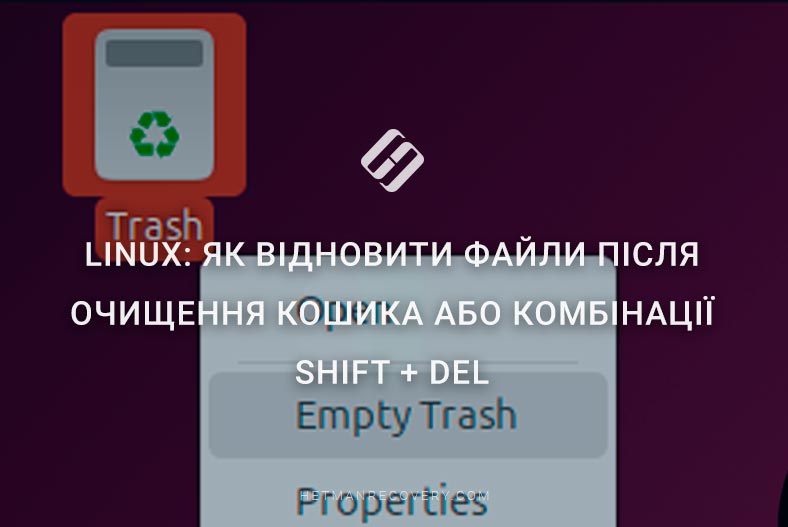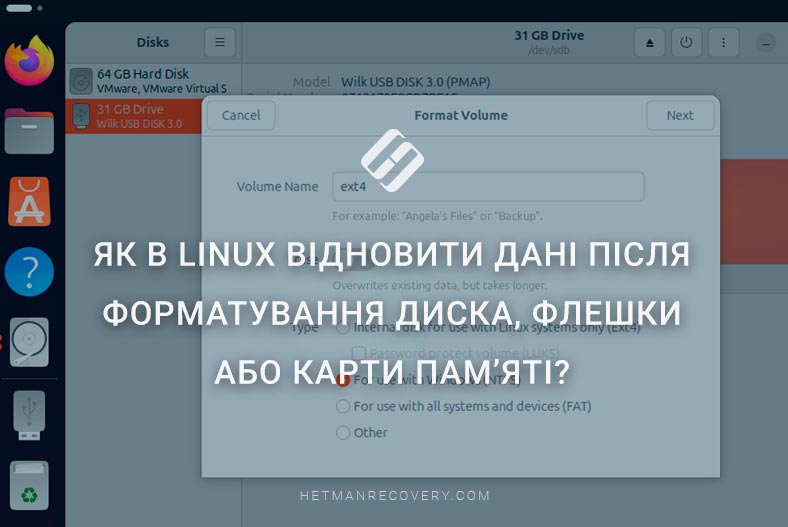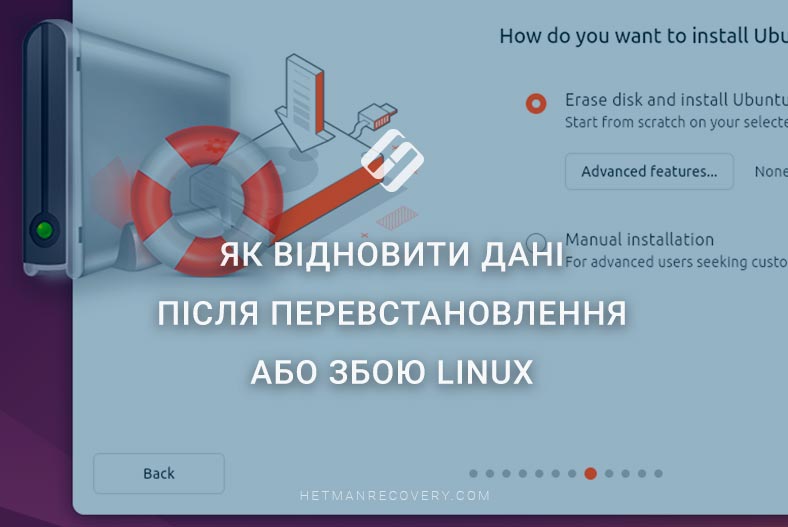Як безпечно відкрити диск із файловою системою Linux на Mac (ext4, btrfs, xfs)
Читайте про те, як відкрити диск, який використовувався в операційній системі Linux з macOS. Незалежно від того, в якій файловій системі він був відформатований: ext4, btrfs, xfs або інші, які macOS не підтримує. За допомогою цієї інструкції ви зможете відновити файли, навіть якщо диск пошкоджено або він не монтується.

- Файлові системи Linux та macOS
- Сумісність файлових систем між Linux та macOS
- Як відкрити диск із файловою системою Linux в macOS
- Питання та відповіді
- Коментарі
Операційні системи macOS та Linux використовують різні файлові системи, що може викликати труднощі при спробі відкрити диск, створений у Linux, на комп’ютері Mac. Формати на кшталт ext4, btrfs або xfs не підтримуються macOS “з коробки”, а спроба отримати доступ до таких дисків без належної підготовки може призвести до пошкодження даних або повної втрати інформації.
У цій статті ми докладно розглянемо, як безпечно відкрити диск із файловою системою Linux на Mac, не ризикуючи вмістом. Ви дізнаєтесь про перевірені методи підключення, відповідні інструменти, а також про те, яких дій слід уникати, щоб не порушити структуру розділу.

Як отримати доступ до файлових систем Windows та MacOS з-під Linux
Файлові системи Linux та macOS
| ОС | Файлова система | Підтримка журналювання | Максимальний розмір файлу | Особливості |
|---|---|---|---|---|
| Linux | ext2 | Ні | 2 ТБ | Застаріла, без журналювання, висока продуктивність на старому обладнанні |
| Linux | ext3 | Так | 2 ТБ | Розширення ext2, з журналюванням |
| Linux | ext4 | Так | 16 ТБ | Сучасна, за замовчуванням у більшості дистрибутивів Linux |
| Linux | Btrfs | Так | 16 ЕБ | Підтримка знімків, стиснення, RAID, розширених можливостей |
| Linux | XFS | Так | 8 ЕБ | Висока продуктивність на великих файлах та серверах |
| Linux | ReiserFS | Так | 8 ТБ | Застаріла, рідко використовується |
| Linux | F2FS | Так | 16 ТБ | Оптимізована під флеш-накопичувачі |
| macOS | HFS+ (Mac OS Extended) | Так | 8 ЕБ | Старий формат macOS, до версії High Sierra |
| macOS | APFS | Так | 8 ЕБ | Сучасна, за замовчуванням з macOS High Sierra і вище, підтримка шифрування, знімків |
Сумісність файлових систем між Linux та macOS
Як відомо, macOS за замовчуванням не розпізнає більшість файлових систем Linux.
| Файлова система | Linux читає | Linux пише | macOS читає | macOS пише |
|---|---|---|---|---|
| ext4 | Так | Так | Ні (потрібні драйвери) | Ні (потрібні драйвери) |
| Btrfs | Так | Так | Ні | Ні |
| XFS | Так | Так | Ні | Ні |
| HFS+ | Так (read-only за замовчуванням) | Обмежено | Так | Так |
| APFS | Ні (тільки з пропрієтарними драйверами) | Ні | Так | Так |
| FAT32 / exFAT | Так | Так | Так | Так |
При підключенні диска з однією з цих файлових систем, він може навіть не відображатися в Finder або система запропонує форматування для його подальшого використання. Що робити вкрай не рекомендується, оскільки дані будуть втрачені.

Як відкрити диск із файловою системою Linux в macOS
Спосіб 1. Hetman Partition Recovery
Отже, у мене є диск із документами, фото та відео, який використовувався в Linux. На даний момент я користуюся комп’ютером із файловою системою macOS. При підключенні накопичувача до Mac, він його бачить. Але, в дисковій утиліті змонтувати його не вдалося.
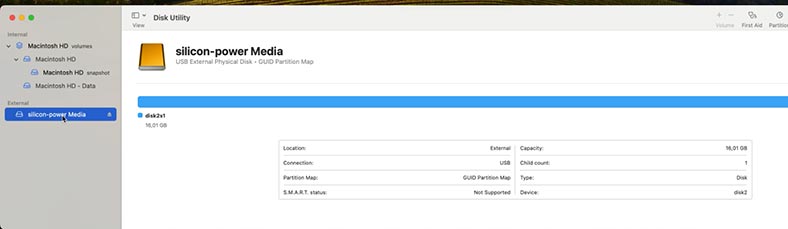
Для того, щоб отримати доступ до файлів, скористаємося програмою для відновлення даних Hetman Partition Recovery.
Програма підтримує всі популярні файлові системи, включаючи файлові системи Linux: ext4, btrfs, xfs тощо. Допоможе отримати доступ до диска для копіювання файлів, а також відновити раніше видалені.
Перейдіть за адресою – https://hetmanrecovery.com/ та завантажте програму. Виберіть версію для macOS.
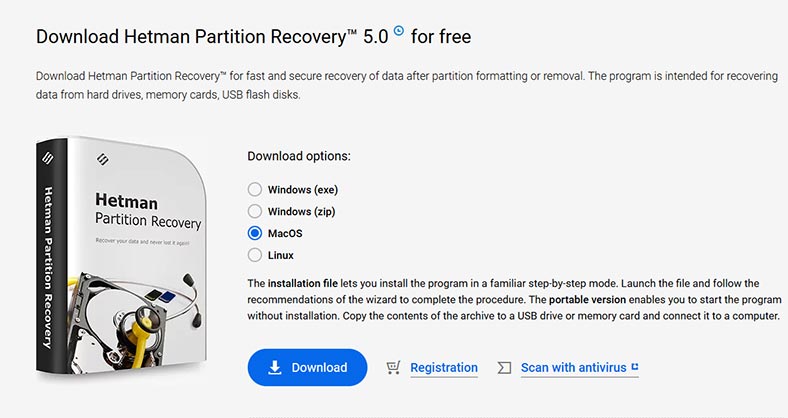
Потім встановіть її, як і будь-яку іншу програму. Перетягніть ярлик до папки програм.
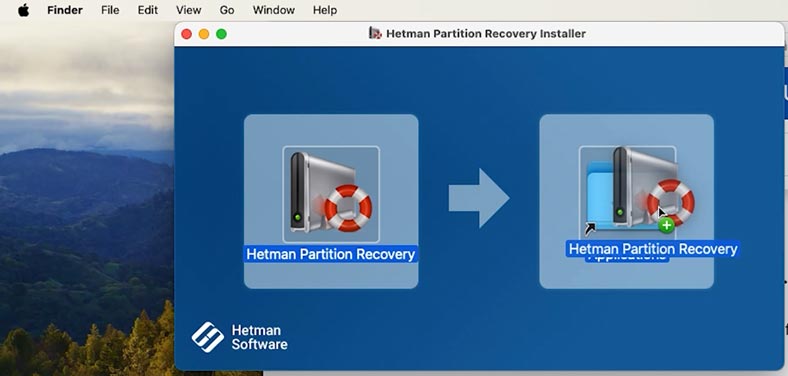
Далі необхідно надати програмі повний доступ до накопичувачів. Для цього відкрийте налаштування та активуйте доступ до диска для цієї програми, просто перетягнувши бігунок у відповідне положення.
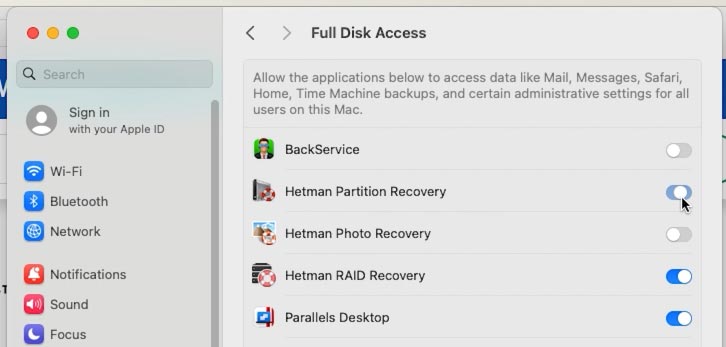
Далі запустіть програму, введіть пароль користувача mac.
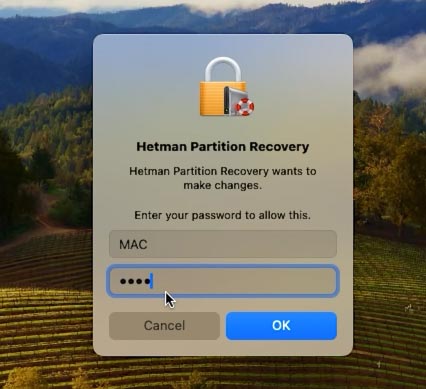
Отже, тут ми бачимо наш диск. Тиснемо по ньому правою кнопкою миші, Відкрити.
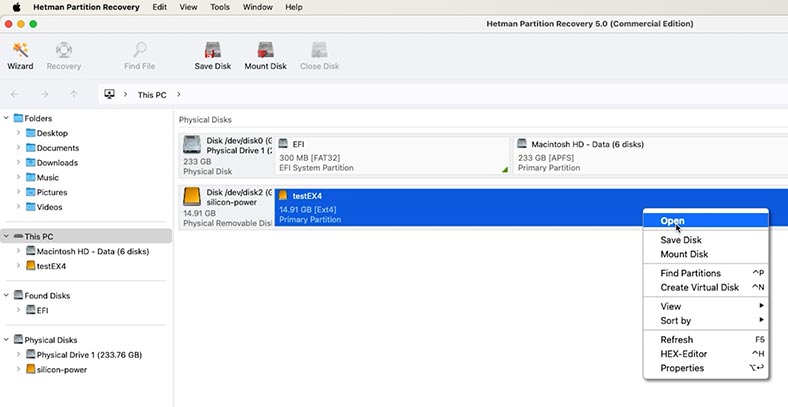
Потім вибираємо Швидке сканування.
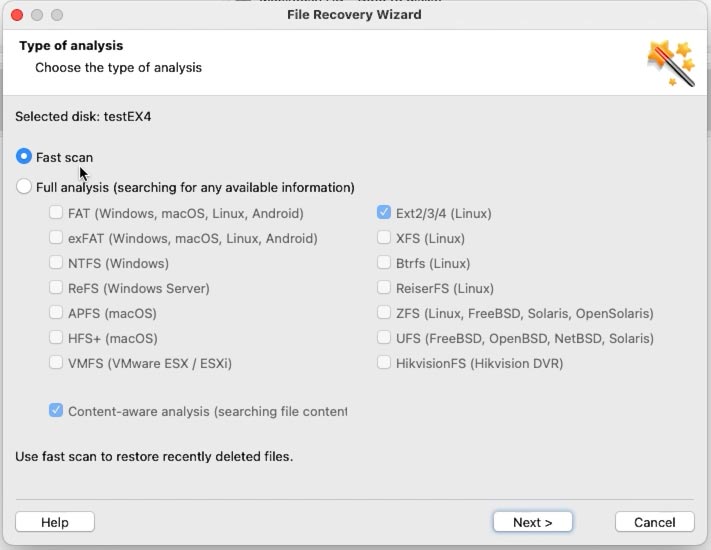
Після завершення аналізу відкриваємо накопичувач. Програма відображає всі документи, фото та відео, що зберігалися на диску. Їх вміст доступний для перегляду у вікні попереднього перегляду.
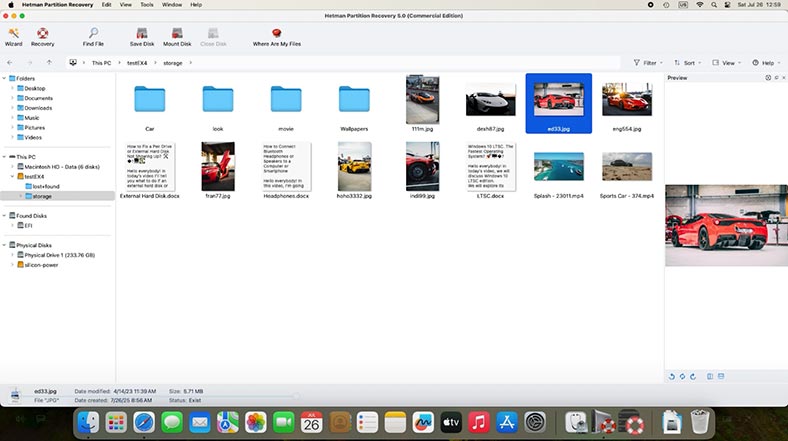
Для відновлення виділяємо всі потрібні файли та тиснемо на кнопку Відновити.
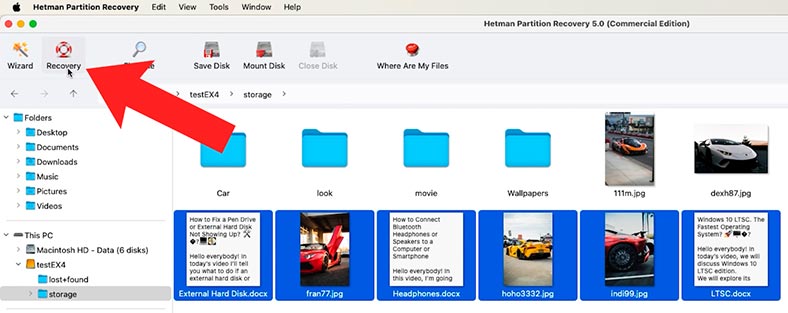
Далі вибираємо папку для збереження і тиснемо Відновити ще раз для підтвердження.
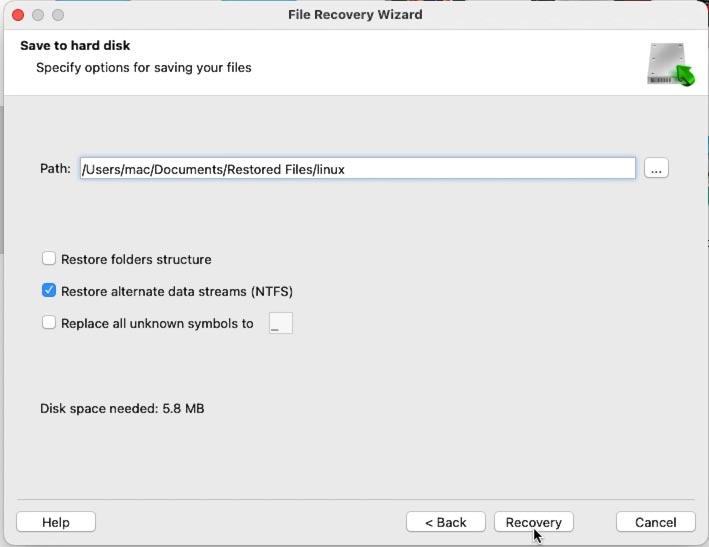
Після завершення всі файли будуть лежати у вказаній раніше папці, за замовчуванням вони зберігаються в папку документів.
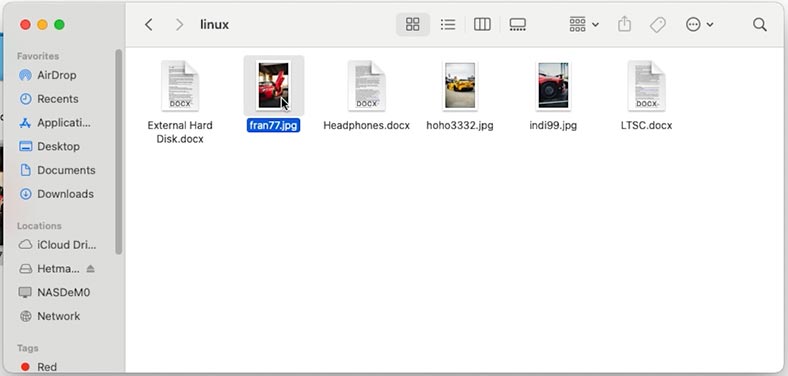
Спосіб 2. Як отримати доступ до диска з файловими системами btrfs та zfs
Це була файлова система ext4. Але що робити, якщо диск був відформатований у файлові системи btrfs або zfs? А якщо дисків кілька, і вони були частиною RAID масиву? Для таких випадків є ще одне рішення – програма для відновлення даних Hetman RAID Recovery.
Підключаємо накопичувачі до нашого Mac будь-яким доступним способом. Як і у випадку з ext4 диском, диск з btrfs змонтувати також не вдалося.
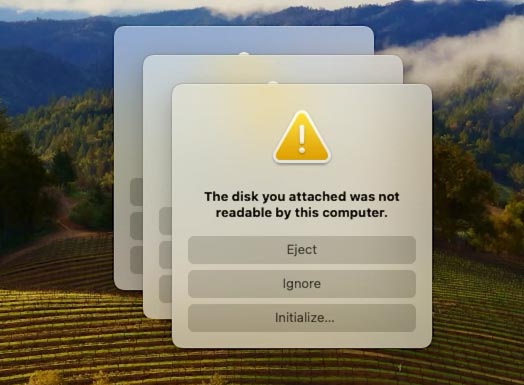
Завантажте та встановіть програму Hetman RAID Recovery. Відкриваємо програму та бачимо наш диск у головному вікні.

Тиснемо по ньому двічі лівою кнопкою миші, потім вибираємо Швидке сканування і чекаємо на завершення.
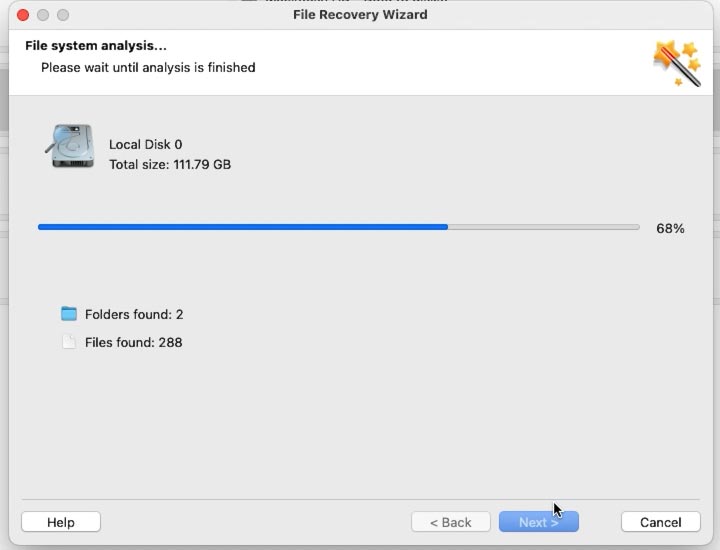
Відкриваємо накопичувач і бачимо всі файли, які зберігаються на диску. Тут також доступний їхній попередній перегляд. Просто виділяємо потрібні та відновлюємо.
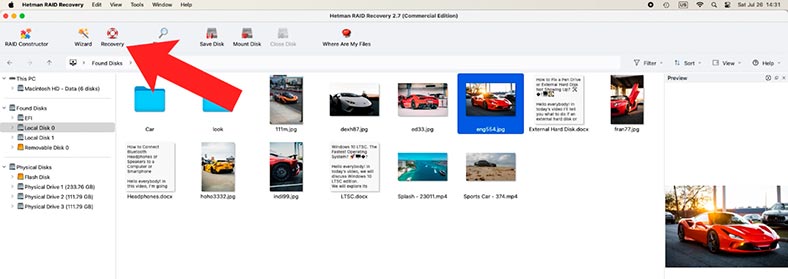
Далі, переходимо по шляху збереження і перевіряємо, як програма впоралася із завданням, як бачите всі файли відновлені, вони не пошкоджені, кожен з них відтворюється без проблем.
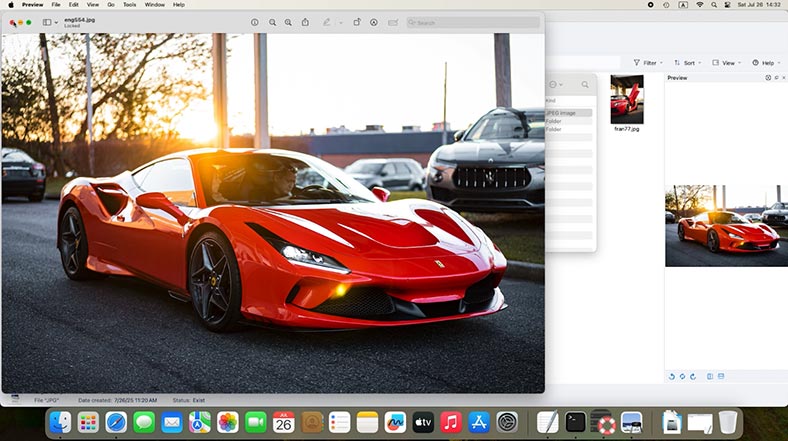
Спосіб 3. Альтернативний спосіб: встановлення підтримки через Homebrew (FUSE + ext4fuse)
Також є альтернативний спосіб відкрити диск з Linux на macOS. Це безкоштовний спосіб, але він допоможе відкрити лише диск із файловою системою ext4. Для цього способу потрібно використовувати термінал.
Для початку потрібно встановити homebrew
Homebrew – це менеджер пакунків для macOS.
Для встановлення виконайте таку команду:
/bin/bash -c «$(curl -fsSL https://raw.githubusercontent.com/Homebrew/install/HEAD/install.sh)»
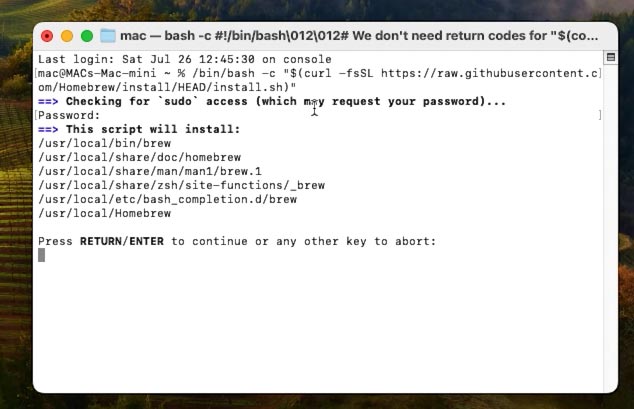
Потім встановити утиліти macfuse та ext4fuse.
macFUSE та ext4fuse – це інструменти, що дозволяють обмежено працювати з файловими системами Linux (наприклад, ext4) на macOS, яка за замовчуванням такі файлові системи не підтримує.
Для встановлення виконайте такі команди:
brew install ext4fuse
brew install macfuse
Спосіб 4. Віртуальна машина з Linux (UTM або Parallels)
Ще один спосіб: можна запустити будь-яку Linux-систему у віртуальній машині (наприклад, через UTM або Parallels) і підключити туди диск як фізичний пристрій.
Linux точно розпізнає ext4, xfs, btrfs, а ви зможете скопіювати файли на диск з macOS.
Це довгий шлях, але він чудово працює у складних ситуаціях.
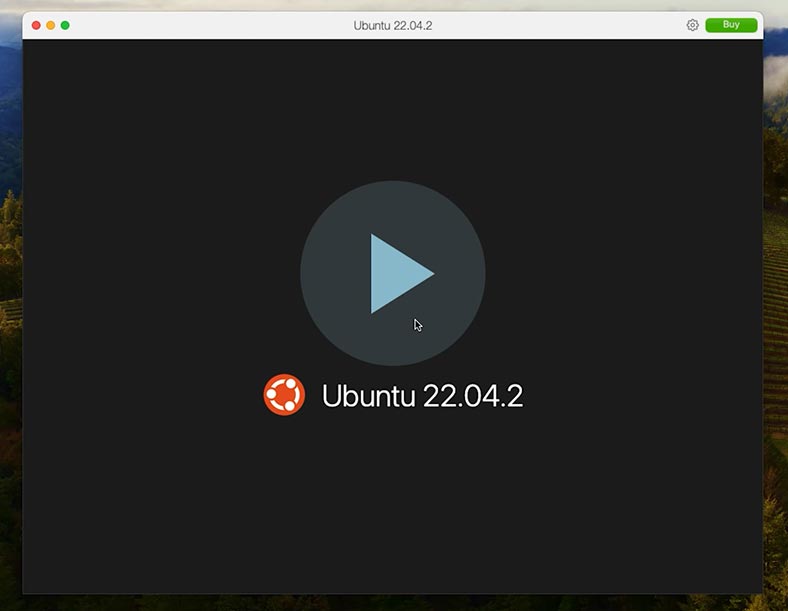
Висновок
Як ви бачите, macOS за замовчуванням не підтримує більшість файлових систем Linux, таких як ext4, btrfs і xfs. Деякі альтернативні методи можуть допомогти отримати доступ до інформації, але вони можуть здатися складними для недосвідченого користувача.
Тому, якщо ви хочете швидко та безпечно отримати доступ до важливих файлів, особливо з пошкодженого диска, Hetman Partition Recovery для macOS залишається найкращим та найзручнішим рішенням.
З його допомогою ви зможете отримати доступ до диска з будь-якою з підтримуваних файлових систем, які macOS не підтримує. А також відновити будь-які дані з будь-якого накопичувача, незалежно від стану чи типу файлової системи.